So betten Sie ein KOSTENLOSES Google Review-Widget auf Ihrer Website ein (2023)
Veröffentlicht: 2023-03-30Wenn Sie Ihrer Website kostenlose Google-Bewertungs-Widgets hinzufügen möchten, sind Sie bei uns genau richtig.
Als größte Bewertungsplattform im Internet kann Google ein großartiger Ort sein, um überzeugende Testimonials und Bewertungen Ihrer Marke zu finden.
Das manuelle Einbetten von Google-Rezensionen kann jedoch schwierig sein, wenn Sie den Umgang mit Code noch nicht gewohnt sind.
In diesem Artikel zeigen wir Ihnen, wie Sie in wenigen einfachen Schritten kostenlos ein Google-Bewertungs-Widget einbetten können.
Beginnen wir damit, uns die einfachste Möglichkeit zum Einbetten von Google-Rezensionen anzusehen.
Oder klicken Sie hier, um direkt zum Tutorial zu springen.
Können Sie ein Google Bewertungs-Widget kostenlos einbetten?
Ja, und mit dem richtigen Werkzeug kann es super einfach sein.
Alles, was Sie brauchen, ist das 100 % kostenlose Plug-in für den Bewertungsfeed , und schon können Sie mit wenigen Klicks Google-Bewertungen auf Ihrer Website anzeigen.
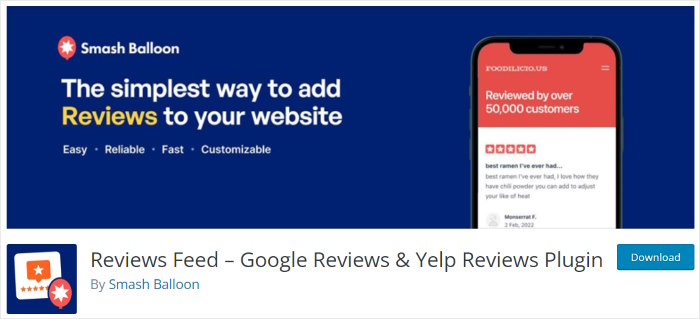
Das Reviews Feed-Plugin ist eigentlich die kostenlose Version des besten Bewertungsaggregators auf dem Markt, Reviews Feed Pro.
Daher bietet es unzählige hilfreiche Funktionen, mit denen Sie Bewertungen von zwei vertrauenswürdigen Plattformen einbetten können: Google und Yelp .
Alles, was Sie tun müssen, ist dem 3-Schritte-Leitfaden zu folgen, und Sie können Bewertungs-Widgets in nur wenigen Minuten erstellen, anpassen und einbetten.
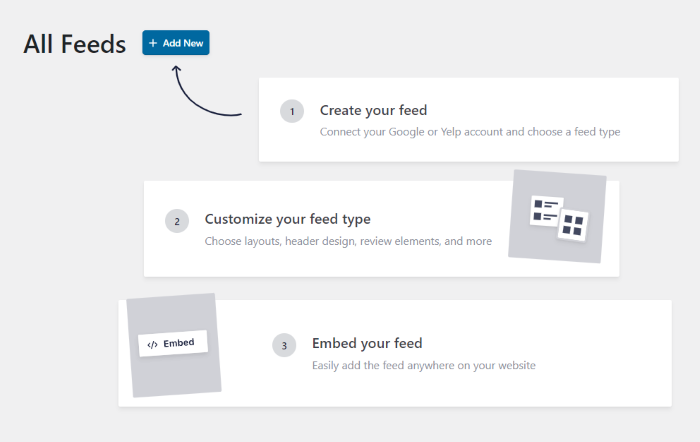
Da das Plugin automatisch das Design Ihrer Website kopiert, werden Ihre Google-Bewertungs-Widgets sofort schön aussehen.
Darüber hinaus gibt es unzählige Möglichkeiten, wie Sie das Bewertungs-Widget anpassen können – HTML, CSS oder jegliche Art von Codierung sind nicht erforderlich.
Über den einfachen visuellen Customizer können Sie das Layout, das Header-Design, Review-Elemente und mehr bearbeiten.
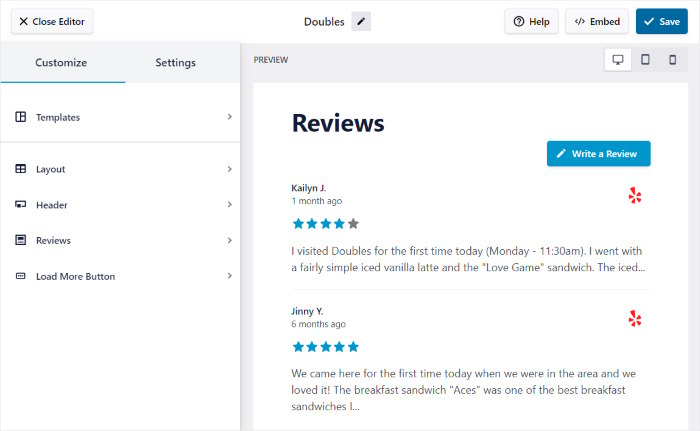
Sobald Sie mit Ihrem Google-Bewertungs-Widget zufrieden sind, können Sie es mithilfe des WordPress-Blocks schnell in Ihre Website einbetten.
Möchten Sie noch mehr Funktionen, um Ihr Geschäft auszubauen? Sie können jederzeit einfach auf die Premium-Version des Bewertungsfeed-Plugins upgraden.
Bewertungs-Feed-Plug-in-Vergleich: Kostenlos vs. Pro
Da der Bewertungs-Feed für immer kostenlos ist, können Sie mit dem Plugin so lange kostenlos schöne Bewertungs-Widgets erstellen, wie Sie möchten.
Außerdem können Sie einfach auf die Premium-Version upgraden, wenn Sie mehr Funktionen wünschen.
Mit Reviews Feed Pro erhalten Sie noch mehr Funktionen, mit denen Sie Ihre Website in vertrauenswürdige Bewertungsplattformen integrieren können.
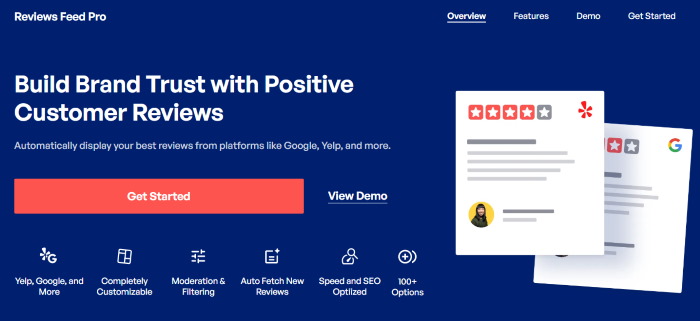
Zusätzlich zu all den Funktionen, die Sie mit der kostenlosen Version erhalten, können Sie Reviews Feed Pro verwenden, um:
- Betten Sie Bewertungen von den größten Plattformen ein: Google, Tripadvisor, Facebook und Yelp.
- Gestalten Sie Ihre Bewertungs-Widgets ansprechender, indem Sie Avatare und Bewertungsbilder anzeigen.
- Zeigen Sie Ihre Bewertungen in einem schönen Karussell-Schieberegler, der Ihre Website interaktiver macht
- Holen Sie sich schöne vorgefertigte Vorlagen, deren Designs Sie mit einem einzigen Klick importieren können
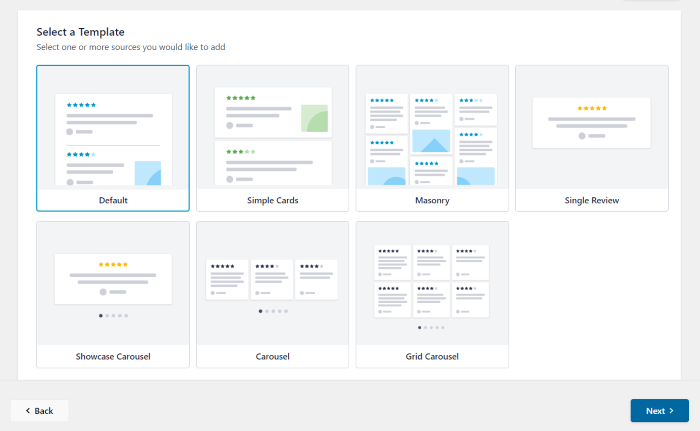
- Teilen Sie die durchschnittliche Bewertungspunktzahl oben in Ihrem Widget zusammen mit der Kopfzeile
- Moderieren Sie Ihre Bewertungs-Widgets manuell, um ausgewählte Bewertungen anzuzeigen oder Bewertungen von geringer Qualität auszublenden
- Legen Sie verbotene Wörter fest, um Bewertungen mit obszönen und anderen unerwünschten Begriffen automatisch auszublenden
- Fügen Sie Filter hinzu und zeigen Sie nur Bewertungen mit bestimmten Sternbewertungen an
- Und noch viel mehr
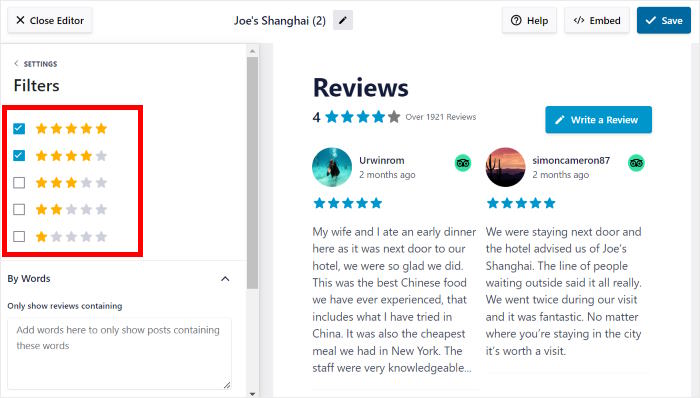
Der beste Teil?
Sie erhalten sogar ein engagiertes Support-Team, das immer bereit ist, Ihre Fragen zu beantworten und Ihnen jederzeit zu helfen.
Wie Sie sehen können, ist Reviews Feed Pro mit Abstand die beste Option auf dem Markt, wenn Sie eine einfache Möglichkeit suchen, Bewertungen einzubetten und Ihren Umsatz zu steigern.
Sind Sie bereit, Review-Widgets einfach einzubetten? Holen Sie sich noch heute Ihr Exemplar von Reviews Feed Pro!
So binden Sie ein kostenloses Google Review-Widget in Ihre Website ein
Befolgen Sie einfach die nachstehende Schritt-für-Schritt-Anleitung und erfahren Sie, wie Sie Ihr Google-Bewertungs-Widget erstellen, anpassen und einbetten.
Lass uns anfangen!
Schritt 1: Laden Sie das Bewertungs-Feed-Plug-in herunter
Zu Beginn können Sie eine Kopie des kostenlosen Reviews Feed-Plugins erhalten.
Öffnen Sie zunächst das Plug-in „Reviews Feed“ im WordPress-Repository und klicken Sie auf die Schaltfläche „Herunterladen “, um das Plug-in herunterzuladen.
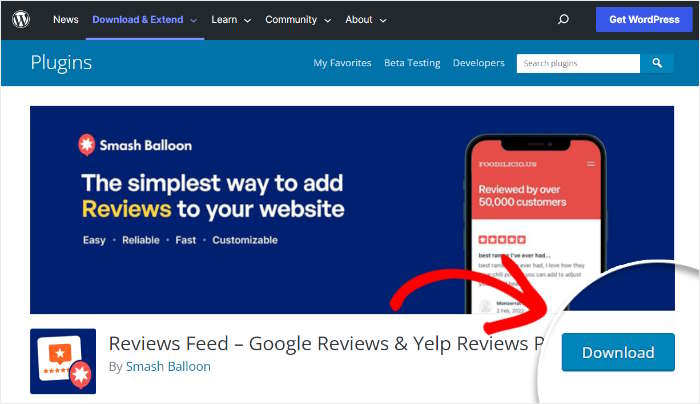
Sobald Sie darauf klicken, wird das Plugin als .zip- Datei auf Ihrem Computer gespeichert.
Jetzt können Sie zu Schritt 2 gehen und dieses Plugin auf Ihrer WordPress-Website installieren.
Schritt 2: Laden Sie den Bewertungs-Feed auf Ihre WordPress-Site hoch
Um mit der Installation eines neuen Plugins zu beginnen, öffnen Sie das Menü Plugins » Neu hinzufügen in Ihrem WordPress-Dashboard-Bereich.
Klicken Sie danach auf die Schaltfläche Plug-in hochladen , um fortzufahren.
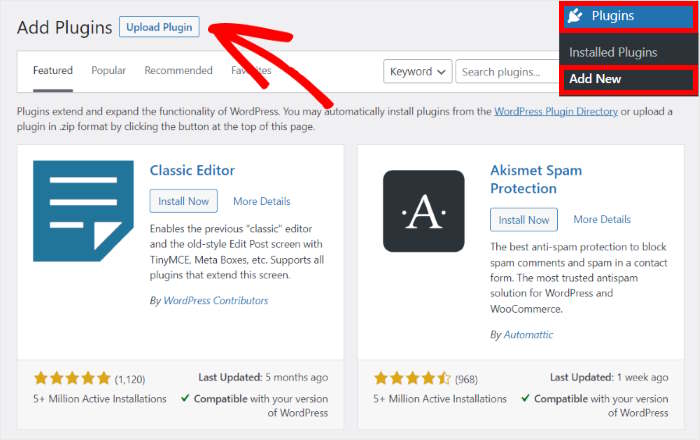
Klicken Sie einfach auf die Schaltfläche Datei auswählen und laden Sie dann die ZIP- Datei hoch, die Sie in Schritt 1 heruntergeladen haben.
Klicken Sie abschließend auf Jetzt installieren , um mit dem Hochladen dieses Plugins zu beginnen.
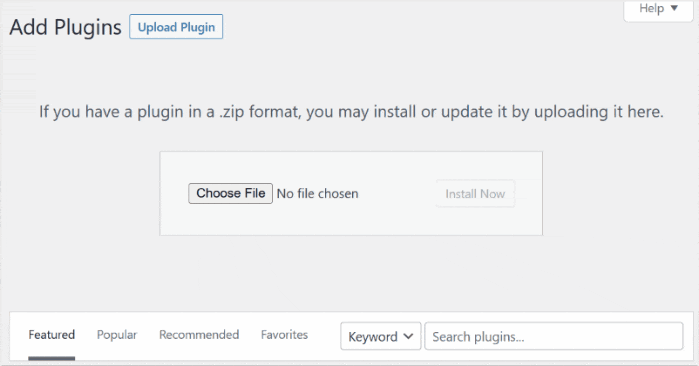
In wenigen Sekunden installiert WordPress das Review-Feed-Plugin für Sie.
Klicken Sie in diesem Fall auf die Schaltfläche Plugin aktivieren , um das Plugin zu aktivieren.
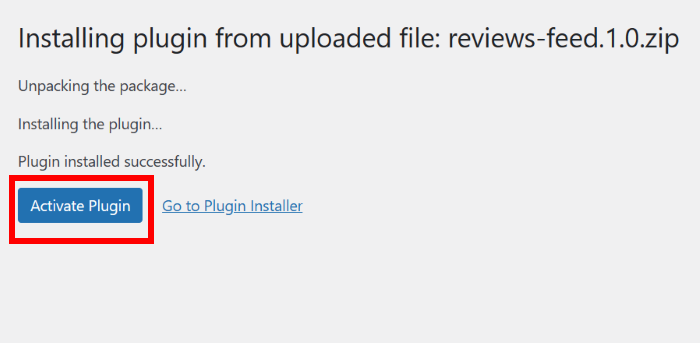
Damit haben Sie das Bewertungs-Feed-Plug-in kostenlos auf Ihrer Website installiert und aktiviert.
Im nächsten Schritt können Sie mit dem Plugin ein neues Widget erstellen.
Schritt 3: Erstellen Sie ein kostenloses Google Bewertungs-Widget
Mithilfe des geführten Ablaufs können Sie Ihr Bewertungs-Widget mit nur wenigen Klicks erstellen.
Öffnen Sie zunächst das Menü Bewertungsfeed in Ihrem Dashboard-Bereich und klicken Sie oben auf die Schaltfläche Neu hinzufügen .
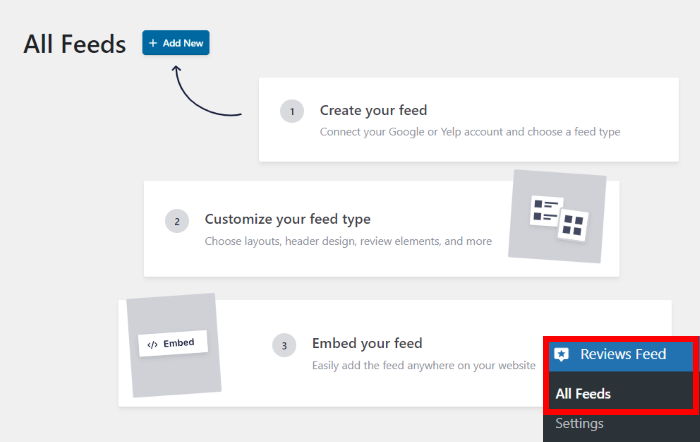
Als Nächstes können Sie die Art des Überprüfungs-Widgets auswählen, das Sie erstellen möchten.
Mit der Premium-Version des Plugins können Sie Facebook-Bewertungen und Tripadvisor-Bewertungen auf Ihrer Website einbetten. Im Moment können Sie zwischen Google und Yelp wählen.
Um fortzufahren, klicken Sie hier auf die Option Google und dann auf die Schaltfläche Weiter .
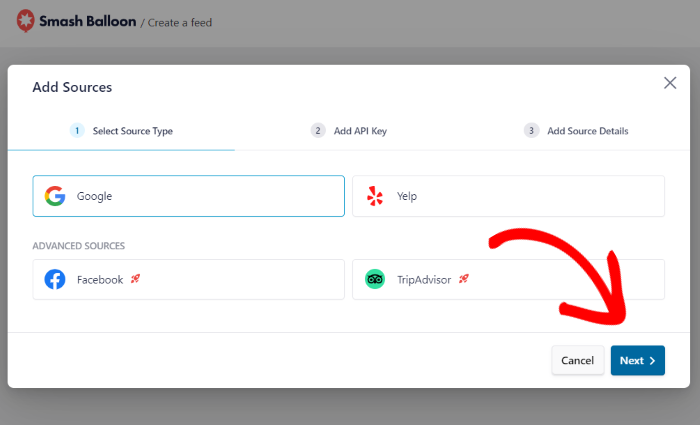
Nachdem Sie nun ein neues Google-Bewertungs-Widget erstellt haben, ist es an der Zeit, es in Schritt 4 mit Ihrem Google-Eintrag zu verbinden.
Schritt 4: Verbinden Sie Ihr Widget mit Google
Indem Sie Ihr Widget mit einem Google-Eintrag verbinden, kann das Widget damit beginnen, Bewertungen auf Ihrer WordPress-Website anzuzeigen.
Um zu beginnen, klicken Sie zunächst auf die Schaltfläche Quelle hinzufügen .
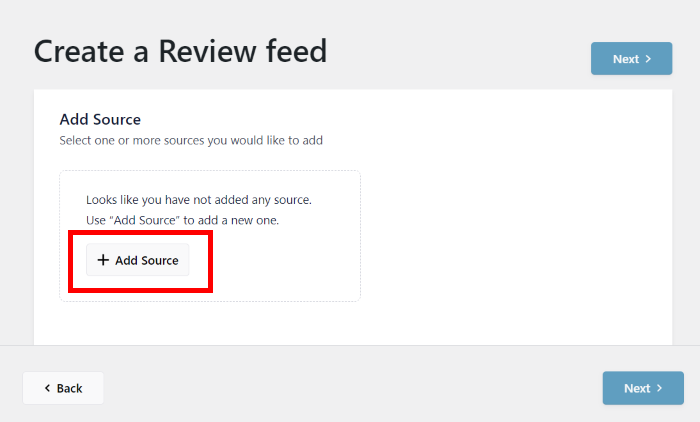
Um Ihr Widget mit Google zu verbinden, können Sie hier einfach Ihre Google-API eingeben.
Der Bewertungs-Feed verwendet dann diesen API-Schlüssel, um eine Verbindung zu Google herzustellen, Bewertungen abzurufen und Ihr Widget auf dem neuesten Stand zu halten.
Sie haben noch keinen API-Schlüssel? Sie können unserem Tutorial zum Erstellen eines Google-API-Schlüssels folgen.
Wenn Sie keinen Google-API-Schlüssel verwenden möchten, können Sie Reviews Feed Pro herunterladen und diesen Schritt überspringen.
Nachdem Sie Ihren Schlüssel erhalten haben, kehren Sie zu Ihrer Website zurück und fügen Sie den Google-API-Schlüssel in das Popup ein, bevor Sie auf Weiter klicken.

Nachdem Sie Ihren API-Schlüssel einmal hinzugefügt haben, speichert der Bewertungs-Feed ihn automatisch und verwendet ihn für alle neuen Widgets, die Sie erstellen.
Jetzt können Sie die Orts-ID Ihres Google-Eintrags eingeben, damit Ihr Widget seine Bewertungen abrufen kann. Die gute Nachricht ist, dass Sie Ihre Orts-ID in nur wenigen Sekunden generieren können.
Öffnen Sie dazu den offiziellen Google Place ID-Generator und suchen Sie auf dieser Seite nach der Google-Karte.
Geben Sie in der Suchleiste den Namen und Standort Ihres Unternehmens ein, bevor Sie es aus dem Dropdown-Menü auswählen.
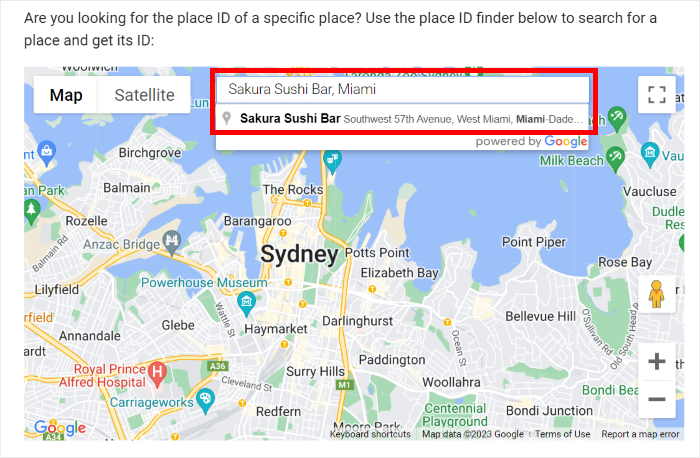
Google navigiert dann automatisch zu diesem Unternehmen und zeigt Ihnen den Namen, die Orts-ID und den genauen Standort an.
Kopieren Sie von dort aus die Orts-ID und kehren Sie dann zu Ihrer Website zurück.
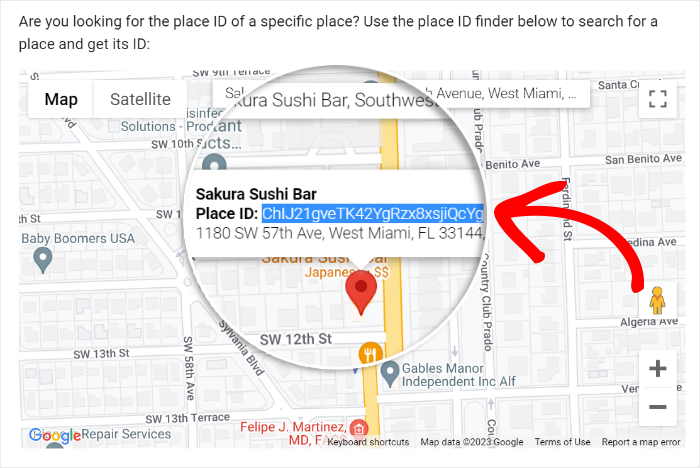
Da Sie jetzt den Orts-ID-Code Ihres Unternehmens haben, können Sie Ihr Widget mit Google verbinden.
Fügen Sie einfach den Code in das Feld Place ID ein und klicken Sie dann auf Finish .
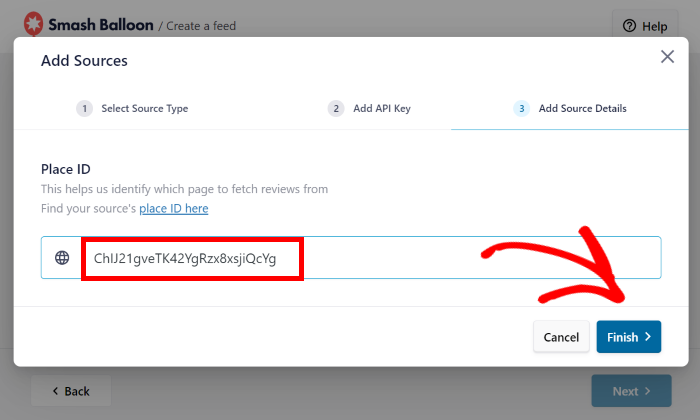
Jetzt haben Sie eine Quelle mit dem Bewertungsfeed-Plug-in verbunden. Wann immer Sie neue Widgets erstellen, können Sie diese Quelle mit einem einzigen Klick auswählen, bevor Sie Ihre Website verlassen.
Um fortzufahren, können Sie die Quelle auswählen, bevor Sie auf Weiter klicken.
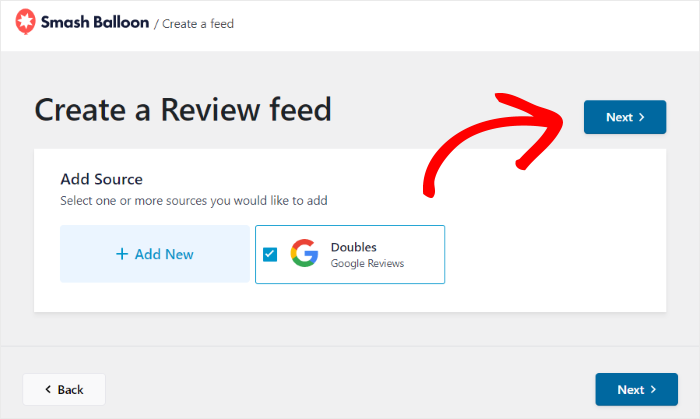
Wie Sie sehen können, ist es mit diesem Plugin super einfach, ein Google-Bewertungs-Widget zu erstellen.

Sie können jetzt die verfügbaren Anpassungsoptionen verwenden, um das Aussehen der Google-Bewertungen auf Ihrer WordPress-Website zu ändern.
Schritt 5: Passen Sie Ihr Google Bewertungs-Widget an
Wenn Sie das Review Feed Pro-Plugin verwenden, können Sie aus einer Sammlung vorgefertigter Vorlagen auswählen. Auf diese Weise können Sie mit einem einzigen Klick ein einzigartiges Design für Ihr Widget auswählen.
Klicken Sie zunächst auf die Schaltfläche Weiter , um die Standardvorlage zu verwenden.
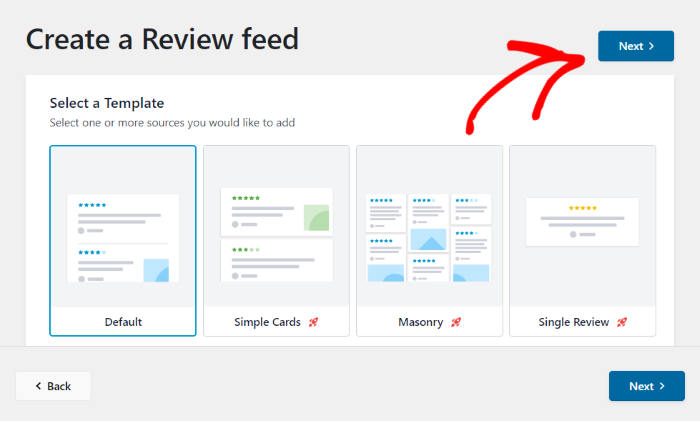
Jetzt öffnet das Plugin Ihr neues Google-Bewertungs-Widget im visuellen Customizer. Mit nur wenigen Klicks können Sie Ihr Layout, Header-Design, Review-Elemente und vieles mehr ändern
Wann immer Sie Änderungen vornehmen, zeigt Ihnen die Live-Vorschau auf der rechten Seite, wie Ihr Google-Bewertungs-Widget aussieht.
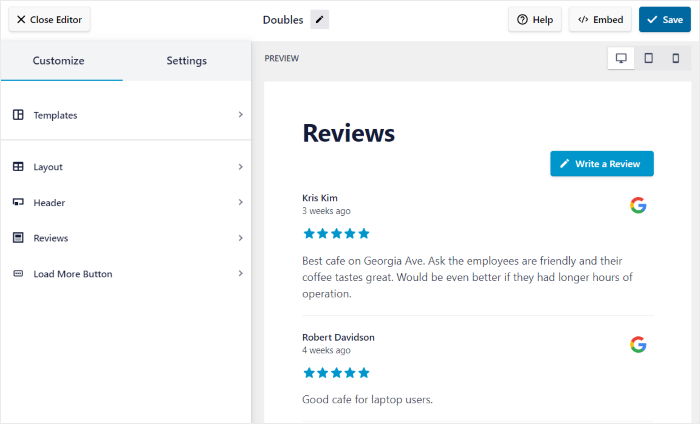
Sobald Sie bereit sind, mit der Anpassung zu beginnen, können Sie auf eine der Optionen auf der linken Seite klicken.
Klicken Sie vorerst auf die Option Layout , um fortzufahren.
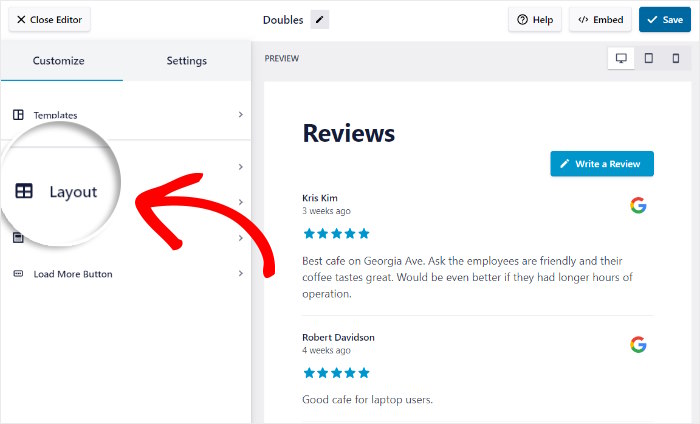
Jetzt bietet Ihnen der Bewertungs-Feed 2 Layout-Optionen, aus denen Sie wählen können: Liste und Freimaurerei .
Darunter können Sie die Anzahl der einzubettenden Bewertungen, die Inhaltslänge und andere Optionen auswählen.
Sehen wir uns die beiden folgenden Layoutoptionen an.
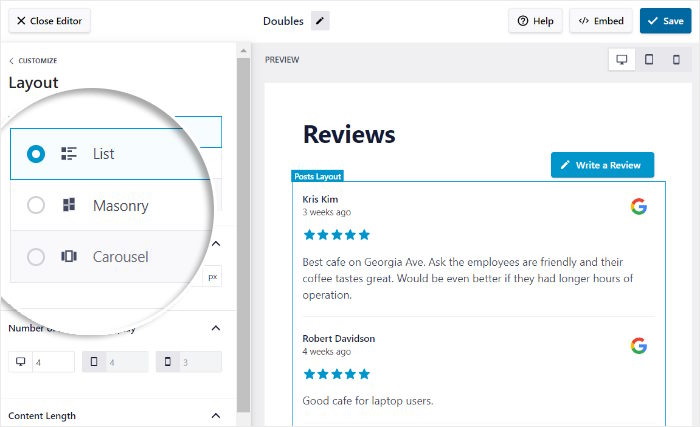
Mit dem Listenlayout können Sie Ihre Bewertungen in einer einzelnen Spalte nacheinander anzeigen.
Dadurch ist jede Google-Bewertung deutlicher auf Ihrer Website sichtbar.
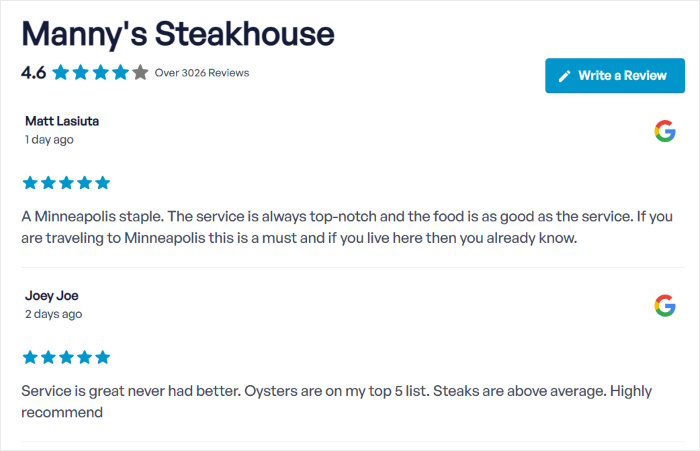
Sie können sich auch für das Mauerwerk- Layout entscheiden und Bewertungen in mehreren Spalten gleichzeitig anzeigen.
Das bedeutet, dass Sie Tonnen von Google-Rezensionen auf einmal anzeigen können, um Ihre Besucher anzusprechen.
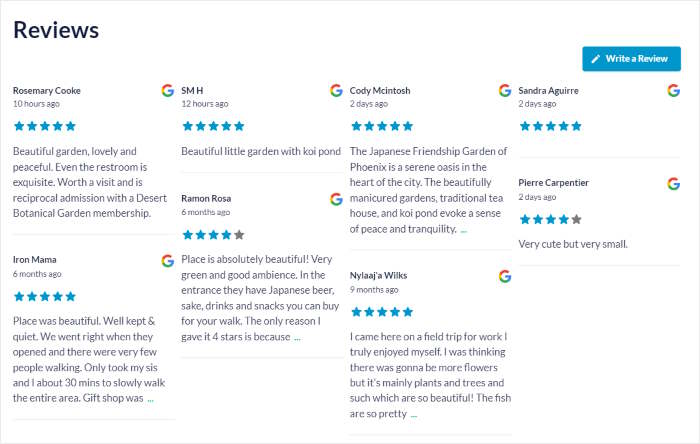
Mit der Vollversion des Plugins können Sie das Karussell- Layout aktivieren, das Ihre Bewertungen in einer schönen Diashow anzeigt.
Nachdem Sie die Layouts des Widgets ausgewählt haben, klicken Sie auf Speichern, um Ihre Änderungen zu bestätigen.
Klicken Sie danach oben links auf Anpassen , um zu den Hauptanpassungsoptionen zurückzukehren.
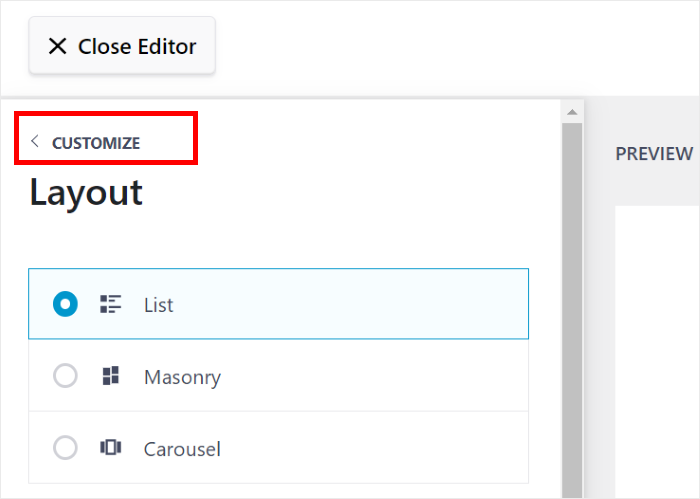
Einfach so können Sie die verbleibenden Optionen verwenden, um Ihren Header zu ändern, Elemente zu überprüfen, die Sortiermethode zu überprüfen und vieles mehr.
Nachdem Sie mit der Anpassung fertig sind, klicken Sie erneut auf die Schaltfläche Speichern .
Mit der Premium-Version des Plugins erhalten Sie noch mehr Kontrolle über die Bewertungen, die auf Ihrer Website angezeigt werden. Sie können Filter hinzufügen, Bewertungen mit bestimmten Bewertungen anzeigen, ausgewählte Bewertungen ausblenden und vieles mehr.
Schritt 6: Kostenloses Google Review Widget einbetten
Schließlich ist es an der Zeit, dieses Google-Bewertungs-Widget in Ihre Website einzubetten. Dafür können Sie aus 2 verschiedenen Methoden wählen:
- Betten Sie das Google Review-Widget in eine WordPress-Seite ein
- Betten Sie das Google-Bewertungs-Widget in die WordPress-Seitenleiste oder -Fußzeile ein
Sehen wir uns diese beiden Methoden unten an.
Betten Sie das Google Review Widget auf einer WordPress-Seite ein
Da der Bewertungs-Feed so benutzerfreundlich ist, können Sie Ihr Widget direkt aus dem visuellen Customizer einbetten.
Klicken Sie dazu auf die Schaltfläche Einbetten in der oberen rechten Ecke.
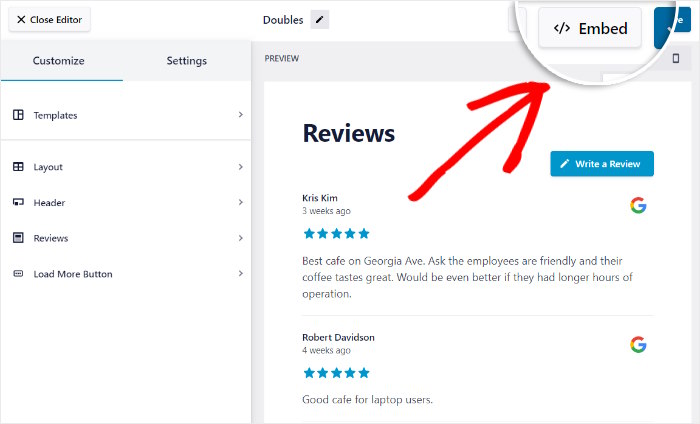
Jetzt können Sie ein Popup mit allen Möglichkeiten sehen, wie Sie Ihr Google-Bewertungs-Widget einbetten können.
Da wir Bewertungen vorerst auf einer Webseite anzeigen, klicken Sie hier auf Einer Seite hinzufügen .
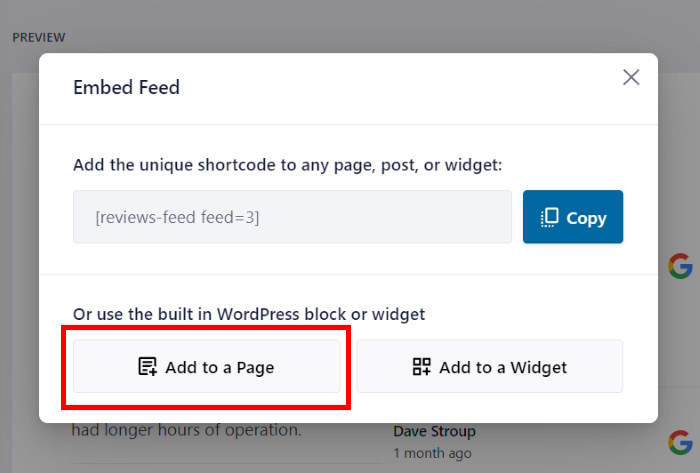
Sie sehen nun eine Liste der WordPress-Seiten, die Sie bisher erstellt haben.
Wählen Sie eine Seite aus, auf der Sie das Google-Widget einbetten möchten, und klicken Sie auf Hinzufügen .
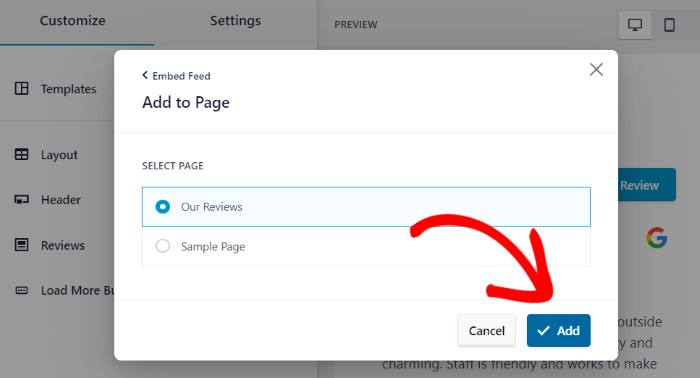
Der Bewertungs-Feed öffnet nun diese Seite im WordPress-Editor, damit Sie Ihr neues Widget einbetten können.
Fügen Sie zuerst einen neuen Block hinzu, indem Sie auf das Pluszeichen (+) klicken.
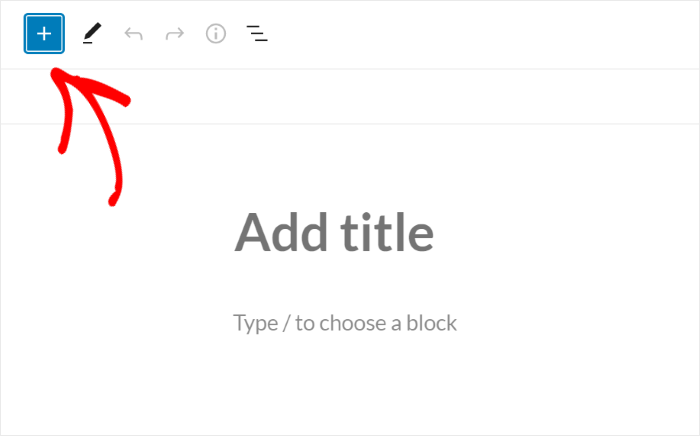
Suchen Sie dort in der Suchleiste nach dem Block „Bewertungsfeed“ .
Sobald Sie dies getan haben, können Sie Ihr Widget einbetten, indem Sie in den Suchergebnissen unten auf den Bewertungsfeed- Block klicken.
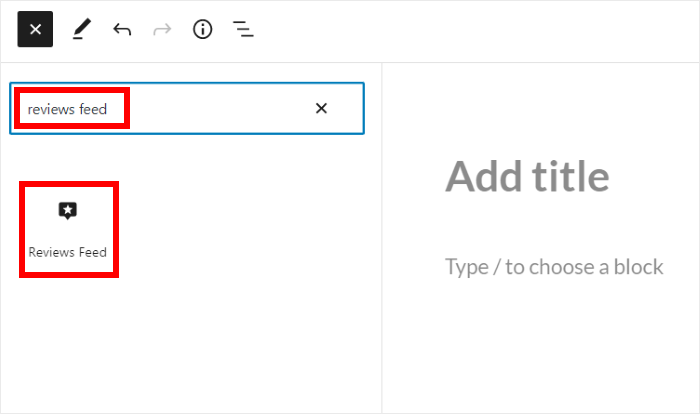
Um Ihre Änderungen zu speichern, klicken Sie einfach auf die Schaltfläche Aktualisieren . Damit haben Sie Ihrer WordPress-Website gerade ein kostenloses Google-Bewertungs-Widget hinzugefügt.
Sie können sich jetzt die Google-Bewertungen auf Ihrer Website ansehen, wie in diesem Beispiel.
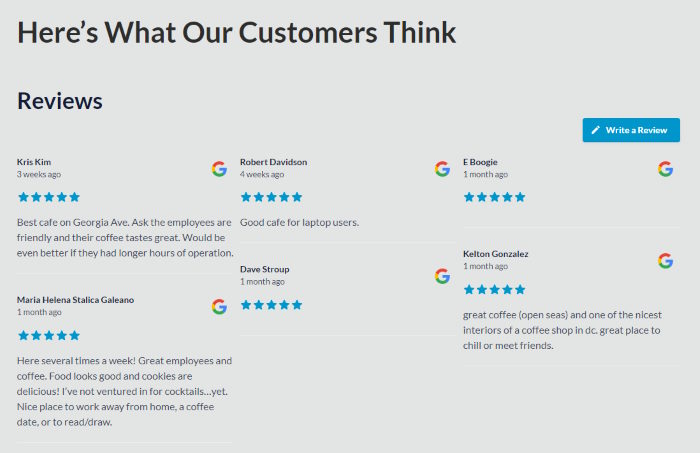
Sehen wir uns damit die nächste Methode zum Einbetten eines Google-Bewertungs-Widgets in WordPress an.
Sehen wir uns als Nächstes eine andere Möglichkeit zum Einbetten von Google-Rezensionen auf Ihrer Website an.
Betten Sie das Google Reviews Widget in die Seitenleiste oder Fußzeile ein
Als Nächstes können Sie Google-Rezensionen als Social-Media-Rezensions-Widget in die Seitenleiste oder die Fußzeile Ihrer Website einbetten.
Öffnen Sie zunächst erneut Ihr Google-Widget im Visual Customizer.
Wenn Ihr Customizer nicht geöffnet ist, öffnen Sie einfach das Menü Bewertungsfeed » Alle Feeds von Ihrem Dashboard und klicken Sie auf Ihr Widget.
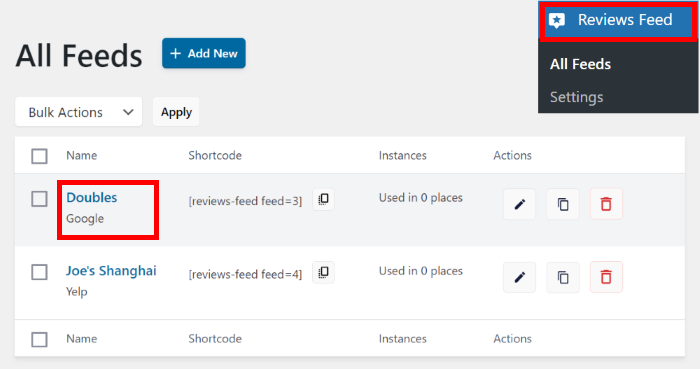
Jetzt sehen Sie das Google-Bewertungs-Widget wieder im visuellen Customizer geöffnet.
Klicken Sie wie zuvor auf die Schaltfläche Einbetten oben, um fortzufahren.
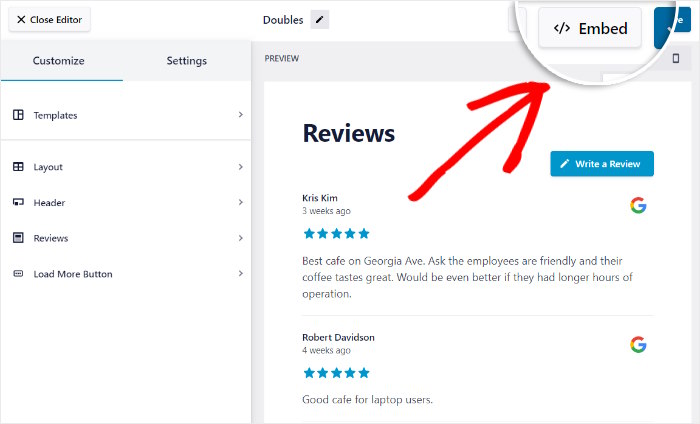
Im Popup können Sie die verschiedenen Möglichkeiten sehen, Ihr Google-Bewertungs-Widget noch einmal einzubetten.
Dieses Mal können Sie stattdessen auf die Schaltfläche Zu einem Widget hinzufügen klicken.
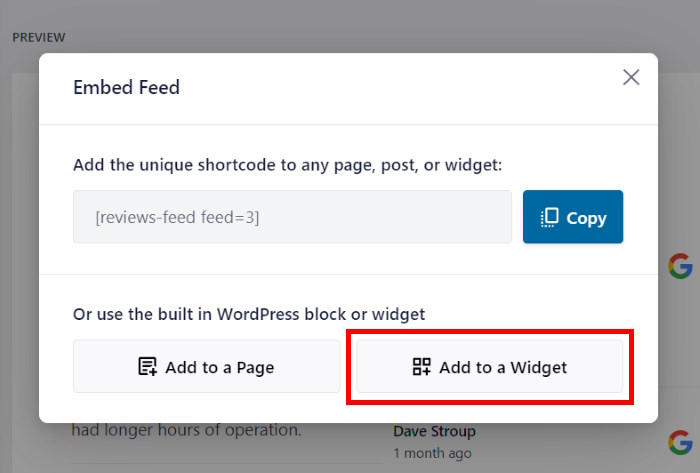
Als Nächstes werden Sie zur Widgets- Seite Ihrer Website weitergeleitet.
Hier können Sie wählen, ob Sie Ihr Google-Bewertungs-Widget in die Sidebar oder in die Fußzeile einbetten möchten.
Für unser Beispiel verwenden wir die Sidebar- Option.
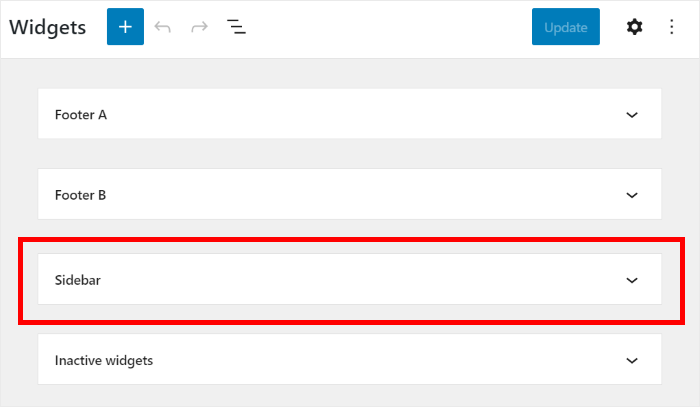
Nachdem Sie den Speicherort Ihres Google-Bewertungs-Widgets ausgewählt haben, ist es an der Zeit, es einzubetten.
Fügen Sie zunächst ein neues Widget hinzu, indem Sie auf das Plus-Symbol (+) klicken, und wählen Sie dann das Bewertungsfeed -Widget aus.
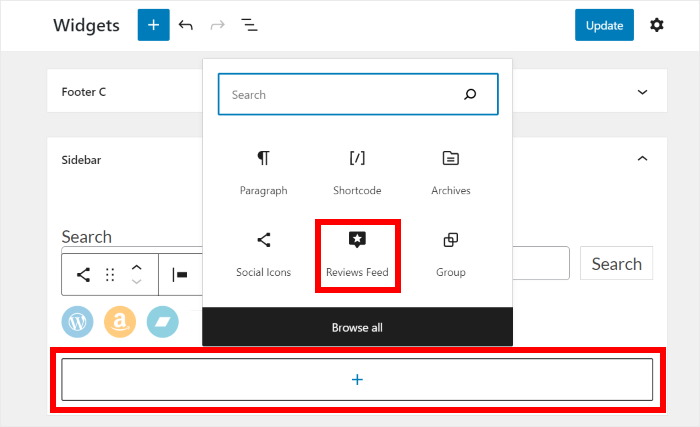
Jetzt müssen Sie nur noch auf Aktualisieren klicken, um Ihr neues Widget zu speichern.
Wie Sie sehen können, ist das Einbetten eines Google-Bewertungs-Widgets mit diesem Plugin super einfach. Wenn Sie Ihre Website öffnen, können Sie sehen, wie die Bewertungen für Ihre Besucher aussehen werden.
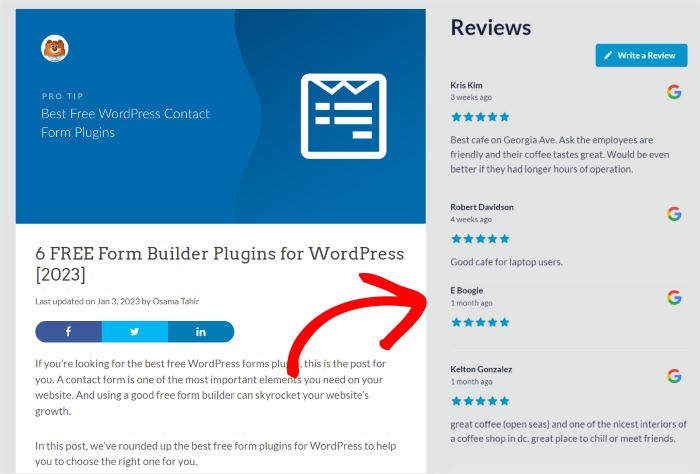
Und da haben Sie es!
Wie Sie sehen können, ist es super einfach, ein kostenloses Google-Bewertungs-Widget in WordPress einzubetten. Mit Hilfe des fantastischen Reviews Feed-Plugins können Sie Bewertungen von Top-Plattformen in nur wenigen Minuten einbetten.
Indem Sie dieses kostenlose Kundenbewertungs-Widget auf Ihrer Website anzeigen, können Sie ganz einfach Vertrauen aufbauen, die Conversions steigern und Ihr Geschäft ausbauen.
Sind Sie bereit, fantastische Google-Bewertungs-Widgets zu erstellen? Holen Sie sich noch heute Ihr Exemplar von Reviews Feed Pro!
Wenn Sie eine weitere einfache Möglichkeit suchen, Ihren Umsatz zu steigern, werfen Sie einen Blick auf unseren Leitfaden zur Integration von Social Media in WordPress.
Vergessen Sie nicht, uns auf Facebook und Twitter zu folgen, um weitere Tipps und Tricks zum Social-Media-Marketing zu erhalten.
